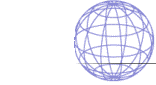
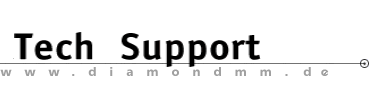

| ... retour à la page FAQ! |
| Diamond ExpertTalk - Informations regroupées par l'équipe du support technique de Diamond Multimedia |
IMPORTANT: Vérifiez que vous utilisez le système, les logiciels et les drivers adéquats ainsi que la source de chargement des drivers - Questions - Généralités Généralités 1-1
: Remarques générales
1-1
: Remarques générales
 1-2
: Brancher la Stealth 3D 2000 Pro/TV à une télévision
1-2
: Brancher la Stealth 3D 2000 Pro/TV à une télévision
 1-3
: Rendement TV optimisé en mode MS-DOS
1-3
: Rendement TV optimisé en mode MS-DOS
 1-4
: Rendement TV optimisé sous Windows95
1-4
: Rendement TV optimisé sous Windows95
 1-5
: Surfer sur internet avec l´exploreur MS-Internet
1-5
: Surfer sur internet avec l´exploreur MS-Internet
 1-6
: Présentations sur la télé
1-6
: Présentations sur la télé
 1-7
: Regarder des vidéos sur la télé
1-7
: Regarder des vidéos sur la télé
 1-8
: Jeux MS-DOS et Direct3D sur la télé
1-8
: Jeux MS-DOS et Direct3D sur la télé
 1-9
: Le futur commence maintenant et vous en faîtes partie
1-9
: Le futur commence maintenant et vous en faîtes partie
- Réponses - Généralités1-1 : Remarques générales  Les moniteurs de couleurs et les appareils de télévision travaillent d'après le même principe d'affichage mais sont très différents en ce qui concerne la résolution et la qualité de l'image du texte que l'on peut avoir. Grâce aux pas de masque (ou pitch) très fins, des moniteurs modernes de 21" peuvent avoir jusqu'à une résolution de 1600x1200 avec un rendu d'images optimal. Une télévision normale rend 576x768 points par image, c-à-d une résolution de 640x480 à savoir une résolution SVGA de 800x600. Etant donné que le pas de masque d'une télé est assez grossier, il n'est pas possible de voir une séparation nette de deux pixels voisins (par ex. le blanc et le noir) avec une haute résolution. Un appareil PAL est concu pour une représentation d'images de couleurs d'une haute précision, il est tout de même possible de l'utiliser pour une représentation texte en respectant certaines conditions. Les exécutions suivantes vous aideront à utiliser la Stealth 3D 2000 Pro avec l'optimisation de sortie TV de manière à avoir le meilleur rendement. 1-2 : Brancher la Stealth 3D 2000 Pro/TV à une télévision  La Stealth 3D 2000 Pro dispose de deux sorties à chacune desquelles un appareil de télévision peut être branché. L'une des sorties est une sortie Vidéo ou FBAS, l'autre sortie est une sortie S-VIDEO ou S-VHS. Pour obtenir un meilleur résultat de rendement sous Windows 95 et MS-DOS, l'appareil de télévision doit être branché de préférence sur la sortie S-VIDEO (S-VHS). Les appareils de télévisions plus récents ont une fiche femelle SCART à laquelle les signaux S-VHS seront dirigés. Vérifiez dans le manuel de votre appareil de télévision pour savoir si vous avez une fiche femelle SCART avec une entrée S-VHS. Vous pouvez vous procurer un câble avec une prise mâle S-VHS à 4 pôles Mini-DIN pour la carte graphique et une prise SCART pour votre télévision chez les distributeurs d'appareils de télévision et radio. 1-3 : Rendement TV optimisé en mode MS-DOS  Vous obtenez le meilleur rendement en mode MS-DOS lorsque vous utilisez un arrière-plan gris avec une écriture noire ou bleue. Vous pouvez réaliser les modifications suivantes sans problème avec l'éditeur MS-DOS. Pour ceci, démarrez à partir du menu de Windows 95 les commandes MS-DOS. 1. Editer la CONFIG.SYS: - donner l'ordre: EDIT C:\CONFIG.SYS - insérer dans le fichier CONFIG.SYS la ligne suivante: DEVICE=C:\WINDOWS\COMMAND\ANSI.SYS pour pouvoir charger le driver ANSI de l'appareil pour le pilotage de votre moniteur en démarrant votre ordinateur. 2. Editer l'AUTOEXEC.BAT: - donner l'ordre: EDIT C:\AUTOEXEC.BAT - insérer dans le fichier C:\AUTOEXEC.BAT la ligne suivante, à savoir agrandir la ligne "Prompt" correspondante: PROMPT$p$g$e[0 ;47 ;34m ainsi que CLS pour obtenir une écriture bleue avec un arrière-plan gris en mode MS-DOS. Si vous préférez une écriture noire écrivez 30 à la place de 34. Lors du choix des couleurs vous devez faire attention à ce que le contraste entre la couleur de l'arrière-plan et la couleur de l'écriture ne soit pas trop fort mais tout de même lisible. Si vous désirez essayer d'autres couleurs pour l'arrière-plan et l'écriture, informez vous sur la page d'aide d'ANSI.SYS. Pour l'obtenir, tapez "HELP ANSI.SYS" et cherchez "Réglage du mode graphique". Si possible, choisissez un schéma de couleurs comparable pour les couleurs d'avant et d'arrière-plan pour les applications sous MS-DOS. 1-4 : Rendement TV optimisé sous Windows95  Vous pouvez optimiser le rendement TV de la surface d'utilisation de Windows 95 si vous suivez les trucs suivants à propos de la représentation de Windows 95: - Cliquez avec la touche droite de la souris sur le Desktop et choisissez "Propriétés" sur le menu PopUp. Allez sur "Apparences". Choisissez sur "Modèle" "Windows-Standard (grande police". Avec ceci vous grossissez la plupart des textes et optimisez la lisibilité sur la télévision (et le moniteur). Ensuite vous pouvez adapter chaque élément sous "Eléments". - Choisissez l'élément "Bureau". Changez la couleur (de l'arrière-plan) en gris clair. - Choisissez l'élément "Fenêtre". Changez la couleur (de l'arrière-plan) en gris clair. - Choisissez l'élément "Espace de travail de l'application". Changer la couleur en gris clair. - Choisissez l'élément "Menu". Changez sous "Police" l'écriture en gras en choisissant "G". - Choisissez l'élément "Icône". Changez sous "Police" l'écriture en gras en choisissant "G". - Cliquez sur "Appliquer" et vérifiez la lisibilité optimisée sur votre appareil de télévision. Vous pouvez naturellement écarter votre choix de nos propositions et installer votre propre schéma de couleurs. Vous devez sauvegarder le schéma de présentation après avoir effectué les changements. Avec ceci vous pourrez passer très facilement du schéma de présentation standard pour le travail sur le moniteur au schéma optimisé pour l'appareil de télévision. Cliquez sur l'onglet "Enregistrer sous..." et donner un nom pour le schéma de couleurs pour votre télévision (par ex. TV-OUT). Confirmer avec "OK". 1-5 : Surfer sur internet avec l´exploreur MS-Internet  Les pages de l'internet peuvent vous apparaître trop petites lors de la représentation sur votre appareil de télévision. Vous pouvez changer la taille de police sous "Affichage" avec l'Internet Explorer de Microsoft. Selon les pages de l'internet, vous devez changer la taille de police à votre goût. 1-6 : Présentations sur la télé  La sortie TV de la Stealth 3D 2000 Pro convient très bien pour des présentations Power Point devant un large public. La règle pour les transparents est aussi valable dans ce cas: les polices et les éléments utilisés doivent être assez gros afin que l'observateur le plus éloigné puisse tout voir sans effort. En préparant votre présentation, faîtes attention à la composition des couleurs pour l'avant et l'arrière-plan. 1-7 : Regarder des vidéos sur la télé  La Stealth 3D 2000 Pro dispose de propiétés de Hardware avancées pour l'agrandissement des informations vidéo (interpolation en direction horizontale et verticale). La carte graphique convient très bien pour visualiser des fichiers VideoCD ou MPEG de très bonne qualité sur la télé en combinaison avec la sortie TV. La Stealth 3D 2000 Pro est naturellement préparée pour les solutions DVD de Diamond à venir et convient parfaitement. 1-8 : Jeux MS-DOS et Direct3D sur la télé  Les jeux peuvent être joués au travers de la sortie TV intégrée sur votre télé et atteignent une très bonne qualité. Utilisez le grand écran de votre télé en tant que console de jeux d'ordinateur. Plusieurs joueurs peuvent jouer en même temps sans se gêner mutuellement et concourir les uns avec les autres pour obtenir le meilleur score. 1-9 : Le futur commence maintenant et vous en faîtes partie  Microsoft a développer des facteurs importants pour l'avenir avec les spécifications PC97. D'après ces spécifications, un Entertainment PC doit avoir une sortie TV pour être préparé aux développements prochains du système de travail de Microsoft. Diamond Multimedia, en tant que constructeur de référence de produits multimédia, vous offre aujourd'hui déjà l'avenir. eof |
|
... retour à la page FAQ!
Trademarks () The brands or product names mentioned are/may be trademarks or registered trademarks of their respective holders. |